Bạn có thể sử dụng tính năng kiểm tra chính tả (Spellchecker) của Windows trên Edge Chromium tại Chrome hoặc nhiều trình duyệt khác.
Windows Spellchecker là tính năng kiểm tra chính tả có sẵn trên Microsoft Edge cũ và nay là trình duyệt Edge Chromium và các trình duyệt dùng chung nền tảng Chromium. Cho nên ngoài Chrome thì những trình duyệt Chromium khác như Opera, Vivaldi, Brave,… có thể sử dụng tính năng này miễn là công ty phát triển các trình duyệt đó không chặn Windows Spellchecker mà thôi.
Windows Spellchecker hiện đã có sẵn trên Chrome, Edge Chromium và các trình duyệt Chromium phiên bản mới nhất. Mặc định, tính năng bị vô hiệu hóa và sau đây là cách kích hoạt.
Bước 1: Mở Chrome và nhập chrome://flags vào thanh địa chỉ > bấm Enter.
Với Edge Chromium thì bạn nhập edge://flags. Còn những trình duyệt khác cũng tương tự nhưng thay bằng tên trình duyệt trước ://flags như opera://flags.
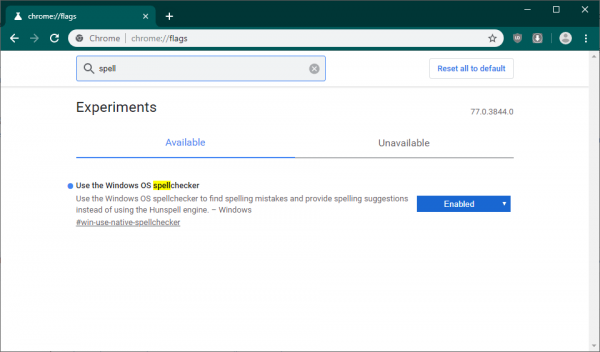
Bước 2: Tại hộp Search flags, bạn nhập Use the Windows OS spellchecker.
Bước 3: Khi tìm thấy thì bấm Default > chọn Enabled > bấm Launch Now để thay đổi có hiệu lực sau khi khởi động lại trình duyệt.
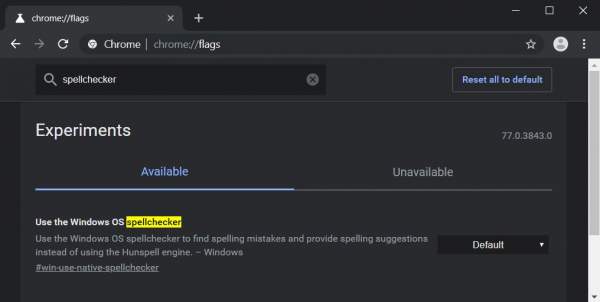
Từ bây giờ, tính năng kiểm tra chính tả Windows Spellchecker sẽ hoạt động song song với tính năng kiểm tra chính tả mặc định của Chrome là Hunspell. Việc sử dụng song song như vậy sẽ hỗ trợ lẫn nhau sự thiếu sót của từng tính năng khi kiểm tra.
Lưu ý: Thử nghiệm, tính năng Windows Spellchecker hiện tại chỉ có trên phiên bản Chrome Canary và Edge Chromium Canary.
